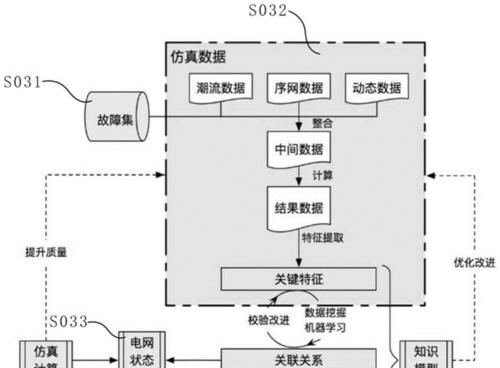在使用电脑的过程中,桌面图标的存在有时会分散我们的注意力,特别是当它们数量众多或装饰得过于花哨时。如果你希望有一个干净、简洁的桌面环境,禁用壁纸桌面图标会是一个不错的解决方案。本文将详细介绍几种不同操作系统下禁用壁纸桌面图标的方法和步骤,让你能够根据自己的需求找到最适合的解决方案。
Windows系统中隐藏桌面图标的方法
1.通过设置菜单隐藏桌面图标
Windows系统提供了简单直观的设置选项,供用户快速隐藏桌面图标。
步骤1:鼠标右键点击桌面空白区域,选择“查看”(View)选项。
步骤2:在子菜单中找到“显示桌面图标”(Showdesktopicons),取消勾选即可。
2.使用注册表编辑器永久隐藏桌面图标
如果你希望隐藏桌面图标的方法更加持久,可以考虑编辑Windows注册表。
警告:注册表编辑有风险,操作前请确保备份注册表。
步骤1:按下`Win+R`键打开运行对话框,输入`regedit`并回车。
步骤2:导航至`HKEY_CURRENT_USER\Software\Microsoft\Windows\CurrentVersion\Explorer\Advanced`路径。
步骤3:右键点击“Advanced”,选择“新建”(New)>“DWORD(32bit)Value”,命名为“HideIcons”。
步骤4:双击“HideIcons”,将其值设置为1,然后点击“确定”保存。
步骤5:重启电脑以使更改生效。
3.利用系统策略编辑器实现高级设置
对于专业用户,系统策略编辑器(GroupPolicyEditor)提供了更为复杂的设置选项。
步骤1:按`Win+R`,输入`gpedit.msc`并回车。
步骤2:导航至`计算机配置`>`管理模板`>`桌面`。
步骤3:双击“隐藏和禁用所有项目”,选择“已启用”,然后应用并确定。
macOS系统中隐藏桌面图标的技巧
1.使用Finder隐藏桌面图标
macOS系统中,你可以利用Finder来快速隐藏桌面图标。
步骤1:打开Finder,选择菜单栏中的“Finder”>“首选项”。
步骤2:切换到“高级”选项卡,勾选“在Finder窗口中显示状态栏”。
步骤3:点击桌面,然后在状态栏中选择“显示桌面图标”(ViewDesktopIcons),取消勾选。
2.使用终端命令
高级用户还可以通过macOS终端命令来实现隐藏桌面图标的自动化操作。
警告:终端操作具有一定风险,确保了解命令后执行。
步骤1:打开终端,输入`defaultswritecom.apple.finderCreateDesktopboolfalse`,然后按`Enter`。
步骤2:为使更改生效,输入`killallFinder`,按`Enter`。
Linux系统中隐藏桌面图标的方法
Linux用户具有高度的自定义选项,不同的桌面环境(如GNOME、KDE等)可能具有不同的隐藏图标的方法。
1.使用GNOME桌面环境隐藏图标
通常在GNOME桌面环境中,你可以通过右键点击桌面并选择“显示桌面图标”选项,或者使用“Tweaks”工具来调整设置。
2.使用KDE桌面环境隐藏图标
在KDE桌面环境下,通常可以通过右键点击桌面空白区域,选择“桌面设置”(DesktopSettings),在弹出的窗口中找到“桌面项”(DesktopItems)选项来隐藏图标。
无论是Windows、macOS还是Linux用户,隐藏桌面图标的方法都是多样化的。选择合适的方法来定制你的桌面环境,可以使你的工作或娱乐体验更为愉悦。通过本文介绍的这些步骤,相信每个用户都可以轻松实现对桌面图标的禁用或隐藏。不要忘记在进行高风险操作如注册表编辑或终端命令之前进行备份,以防不测。